Slik aktiverer eller deaktiverer du datamaskinens berøringsskjerm i Windows 10

Vi er alle kjent med berøringsskjermtabletter, men noen bærbare datamaskiner har også berøringsskjerm. Vi tror de er ganske nyttige, men hvis du pleier å bruke den bærbare datamaskinen med standard tastatur og musekombinasjon, kan du deaktivere berøringsskjermen på din Windows 10-enhet ganske enkelt.
RELATED: Bærbare bærbare PCer Aren Det er ikke bare en gimmick. De er faktisk nyttige.
Kanskje du viser noen hvordan du gjør noe på din bærbare datamaskin, og du ender opp med å berøre skjermen og gjør noe utilsiktet. Eller kanskje du ikke bruker berøringsskjermen. Det ville være nyttig hvis du kunne deaktivere berøringsskjermen, selv midlertidig. Det er ingen innebygd måte å deaktivere berøringsskjermen på, men det er enkelt å gjøre det ved å bruke Enhetsbehandling.
For å deaktivere berøringsskjermen i Windows 10, trykker du på Windows + X på tastaturet for å få tilgang til Power User-menyen, velg deretter "Enhetsbehandling".
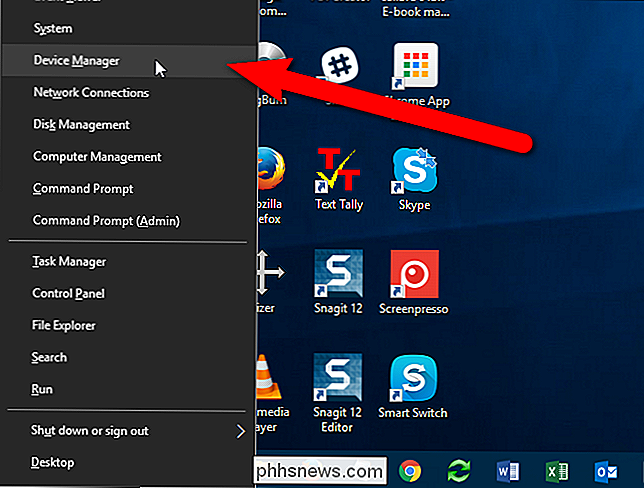
I Enhetsbehandling klikker du på høyre pil til venstre for Human Interface Devices for å utvide listen.
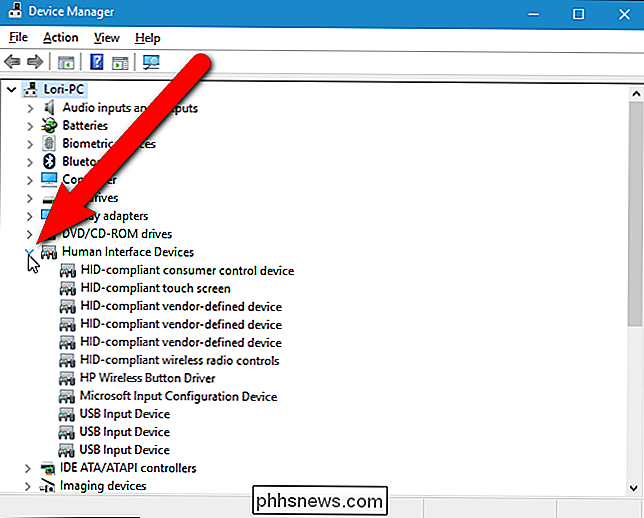
Høyreklikk på "HID-kompatibel berøringsskjerm" -elementet og velg "Deaktiver" fra popuplisten.
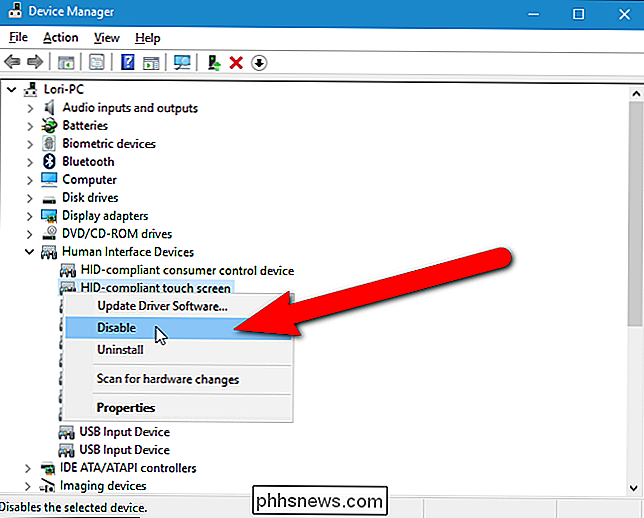
En advarselsdialogboks viser at du vil deaktivere denne enheten for å slutte å fungere. Siden det er det du vil, klikker du på "Ja".
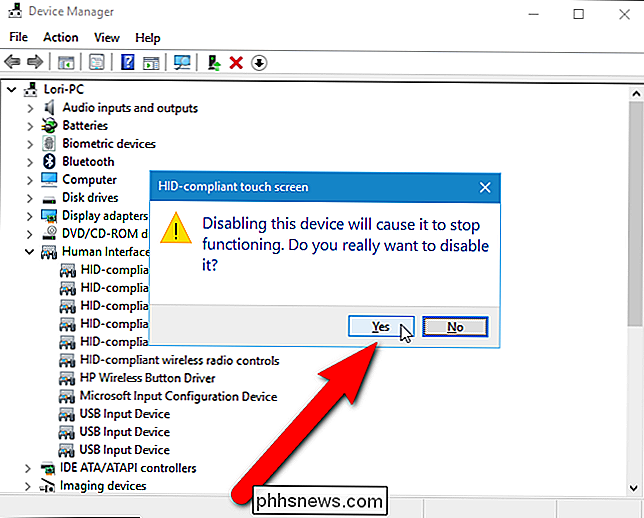
Et lite ikon som ser ut som en pil ned, legges til ikonet for objektet HID-kompatibelt berøringsskjerm, noe som indikerer at den er deaktivert. Nå, når du berører skjermen, bør det ikke skje noe annet enn å legge til flere fingerflekker på skjermen.
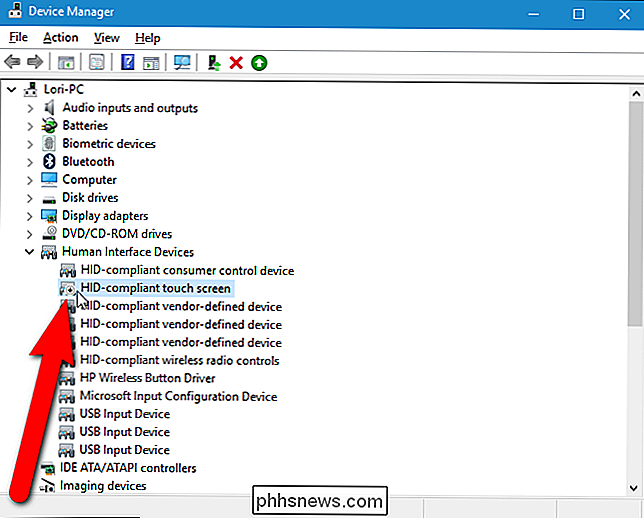
For å aktivere berøringsskjermen igjen, høyreklikker du bare på "HID-kompatible berøringsskjerm" -elementet under Human Interface Devices i Enhetsbehandling og velg "Aktiver" fra popup-menyen.
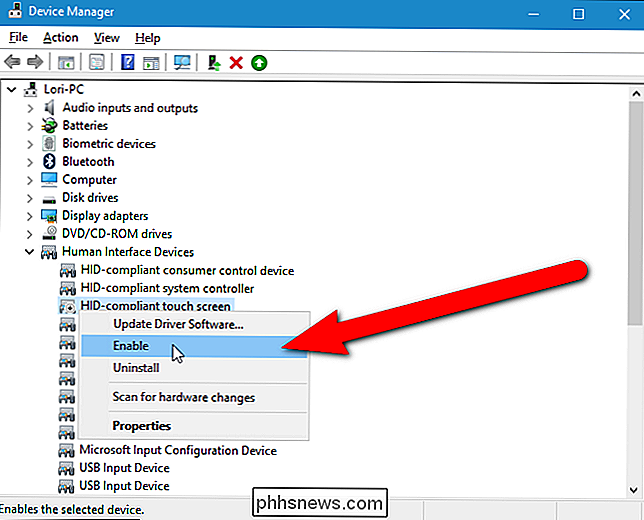
Det er også en spesiell Tablet-modus som bruker berøringsskjermen til å samhandle med Windows. Windows-skrivebordet er deaktivert når Tablettmodus er aktivert, og startskjermen brukes utelukkende.

Slik gjør du at Apple Watch Vibrerer Mer Prominently
Apple Watch din tapper deg på håndleddet ditt for å varsle deg når du får varsel. Dette kalles haptisk tilbakemelding. Hvis du har problemer med å føle kranene, kan du øke intensiteten til haptiske varslene. Først vil vi vise deg hvordan du justerer haptisk tilbakemelding direkte på klokken din. Trykk på den digitale kronen for å få tilgang til startskjermbildet.

Slik installerer og bruker du Cortana i Windows 10
Hvis du har brukt Windows 10 og ikke har startet å bruke Cortana, kan du være interessert i å prøve. Det er i utgangspunktet Microsofts versjon av Siri og Google Assistant, men det er integrert rett inn i Windows.Du kan spørre Cortana spørsmål, og det kan hjelpe deg med å gjøre ting på din PC. Med hver



